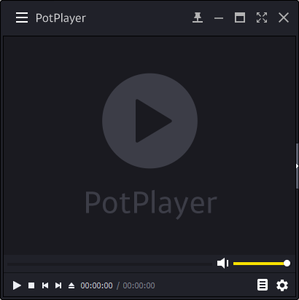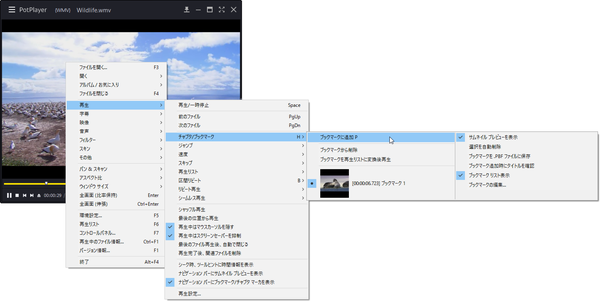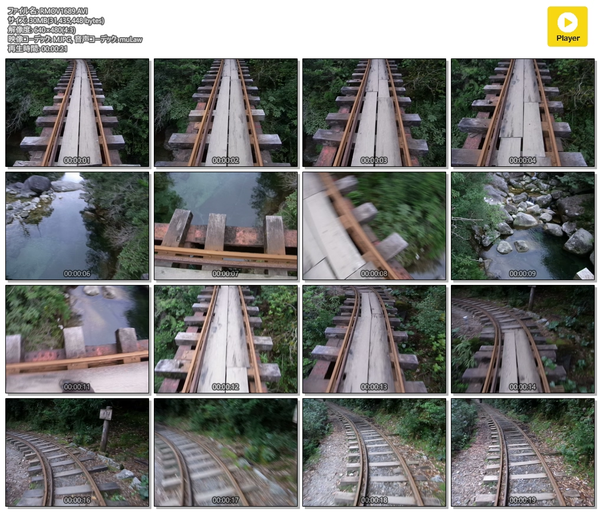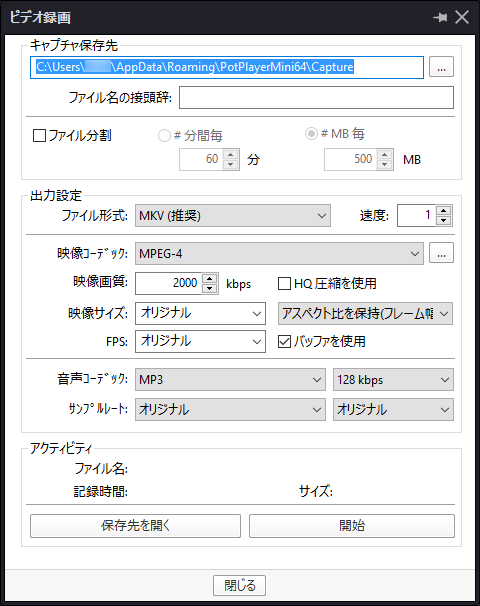シンプルなインターフェースで機能的なメディアプレイヤーソフトです。
好みのシーンやチャプターをブックマークしていつでも再生できたり、シークバーにマウスカーソルを乗せたときにサムネイル表示できる機能を備えています。
他にも区間リピートを利用した指定時間帯の繰り返し再生、字幕再生、ビデオレンダラ・ピクセルシェーダ・フィルター等の各種表示設定、音声レンダラ・スピーカー出力・音量等の各種音設定、画面スナップショットの取得、好みのスキンへのカスタマイズなど、細かな調整・設定ができます。
※ v191211(1.7.21097)より、バージョン表記が変わりました。
PotPlayer の使い方
ダウンロード と インストール
- 提供元サイトへアクセスし、「32bit Download」ボタン、または「64bit Download」ボタンをクリックしてダウンロードします。
※ お使いの OS のバージョンがわからない場合は、Windows バージョンの調べ方を参照してください。 - ダウンロードしたセットアップファイル(PotPlayerSetup.exe または PotPlayerSetup64.exe)からインストールします。
使い方
基本的な使い方
- ファイルをドラッグ&ドロップして再生できます。
複数ファイルを追加することで、プレイリストにファイルを追加していくことができます。 - 画面右下の

※ デフォルトのスキンの場合。スキンによりデザインは異なります。 - 画面左上の

シークバーにプレビュー表示する
メニューから「再生」⇒「ナビゲーションバーにサムネイルプレビューを表示」とクリックすると、シークバーの上にマウスカーソルを乗せたときにサムネイルが表示されるようになります。ブックマーク
動画や音楽を再生中に、メニューから「再生」⇒「チャプタ/ブックマーク」⇒「ブックマークに追加」とクリックしてブックマークを追加できます。追加したブックマークは、メニューの「再生」⇒「ブックマーク」から再生できます。
キャプチャー
サムネイル画像の作成
メニューから「映像」⇒「映像キャプチャ」⇒「サムネイル画像を作成」とクリックすると、「スナップショットを作成」画面が表示されます。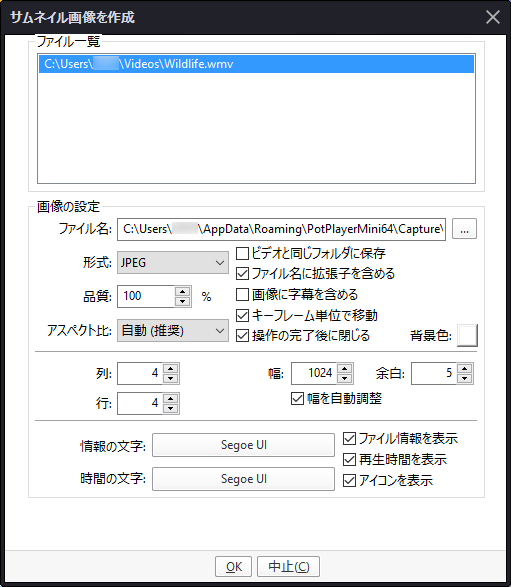
サムネイル画像を作成
保存先フォルダー等を指定して「OK」ボタンをクリックすると、サムネイル画像(BMP / JPG / PNG)を作成できます。
ビデオの録画
メニューから「映像」⇒「ビデオのキャプチャ」⇒「ビデオをキャプチャ」とクリックすると、「ビデオ録画」画面が表示されます。- 次の項目などを設定して「開始」ボタンをクリックすると、ビデオの録画を開始します。
- キャプチャ保存先
- ファイル形式MKV / WMV / AVI / MPEG1 System / MPEG1 Video CD / MPEG2 VOB / MPEG2 SVCD / MPEG2 DVD / MPEG2 TS / MEPG4 MP4 / MPEG4 MOV / MPEG4 3GP1 / MPEG4 3GP2 / MPEG4 PSP / MPEG4 IPOD / OGV / Flash FLV / Flash SWF / DPG(Nintendo) / WebM / Real Media / Raw
- 映像(コーデック)MPEG-4 / MPEG-4 XviD / MPEG-4 DivX V3 / MPEG-4 DivX V4 / MPEG-4 DivX V5 /Flash Video V1 / H.263+ / H.264(AVC1) / MS MPEG V2 / MS MPEG V3 / WMV7(WNV1)) / WMV8(WNV2)) / WMV9(WNV3) / WVC1(VC1) / MJPG / Huff YUV / VP8 / YV12(Raw) / YUY2(Raw) / Direct Stream Copy(DDISC) / NONE
- 音声(コーデック)MP3 / MP2 / AAC / HE-AAC(AAC Plus) / AC3 / Vorbs / WMA V1(WMA7) / WMA V2(WMA8) / WMA V3(WMA9) / PCM(Raw) / Direct Stream Copy(DISC) / NONE
- 「停止」ボタンをクリックすると録画を終了します。
- 「保存先を開く」ボタンをクリックすると、保存フォルダーを開くことができます。
録音
動画や音楽を再生中に、メニューから「音声」⇒「音声録音」⇒「音声録音の設定」とクリックすると、「音声録音」画面が表示されます。※ ホットキー Shift + G キーを押しても OK です。
次の項目などを設定して「開始」ボタンをクリックすると録音を開始します。
- キャプチャ保存先
- 形式WAV / OGG / MP3 / AAC / AC3
- 品質
「フォルダを開く」ボタンをクリックすると、保存フォルダーを開くことができます。
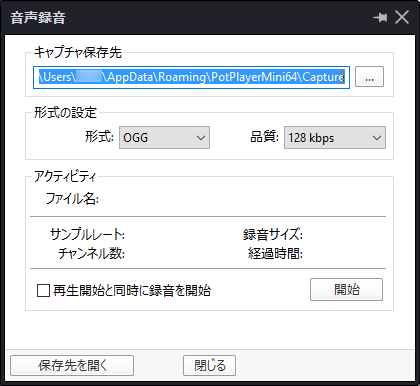
音声録音
スキン
メニューの「スキン」からスキンを変更できます。更新履歴
※ 機械翻訳で日本語にしています。
Version 250909 (1.7.22611) (2025/09/10)
- + 音声からリアルタイムで字幕を生成する機能を追加しました。
- - WMV3/VC1 IDCT DXVA使用時に画面が乱れる問題を修正しました。
- - DXVA使用時に特定の状況で画面が黒くなる問題を修正しました。
- - 特定のMKVファイルの起動が遅い問題を修正しました。
- - 特定のMKVファイルに埋め込まれた字幕が表示されない問題を修正しました。
- - 特定のAV1ファイルの再生時に画面が黒くなる問題を修正しました。
- - 特定の字幕テキストが表示されない問題を修正しました。
Version 250625 (1.7.22569) (2025/02/26)
- + HDRトーンマッピングの種類を選択できるようになりました
- + WhisperにVAD機能を追加しました
- - 特定の状況でエラーが発生する問題を修正しました
- - 特定のMP3の歌詞が表示されない問題を修正しました
- - 特定の字幕の背景が切れてしまう問題を修正しました
- - 特定の画像の回転が処理されない問題を修正しました
- - 破損したMKVの再生機能を改善しました
Version 250514 (2025/05/14)
- + 字幕フォント処理の変更機能を追加
- - Whisper 追加オプションの処理を改善
- - D3D11 ハードウェア HDR 処理を改善
- - 特定の状況下で画面が黒くなる問題を修正